Adaptateur (gratuit)
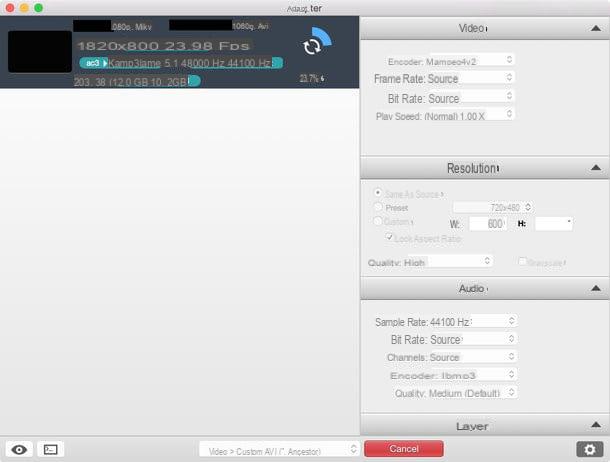
Si vous souhaitez convertir un fichier MKV en AVI en étant sûr à 100% que tous vos appareils le « digéreront », essayez Adapter. C'est un logiciel gratuit qui convertit tous les principaux formats de fichiers vidéo en modifiant à la fois le conteneur et le codec.
Pour le télécharger sur votre ordinateur, connectez-vous sur son site officiel et cliquez sur le bouton Télécharger. Ensuite, ouvrez le package dmg que vous venez de télécharger et installez Adapter sur votre Mac en faisant glisser son icône vers le dossier applications d'OSX.
À ce stade, démarrez Adapter (si un message d'erreur apparaît, cliquez avec le bouton droit sur l'icône du programme et sélectionnez l'élément Avri dans le menu qui apparaît), cliquez sur le bouton Continuer et attendez le téléchargement de FFMPEG, un logiciel de traitement vidéo open source qui agit comme un "moteur" pour les conversions d'adaptateurs. L'opération ne prendra que quelques secondes.
Lorsque l'installation de FFMPEG est terminée, faites glisser les vidéos MKV que vous souhaitez transformer en AVI sur l'écran principal de l'adaptateur, puis développez le menu déroulant en bas et sélectionnez l'élément Vidéo> Général> AVI personnalisé de ce dernier.
Ensuite, appelez le panneau des paramètres du programme en cliquant sur l'icône duéquipement situé en bas à droite et définit le champ Typique su Identique à la source et le terrain Qualité su o Très haut. De cette façon, vous obtiendrez des fichiers AVI avec la même résolution que les vidéos MKV d'entrée et une qualité très proche de celle des fichiers originaux (le garder identique est pratiquement impossible en cas de ré-encodage vidéo).
Si vous devez convertir une vidéo MKV haute définition en une vidéo AVI de résolution standard (parce que peut-être votre lecteur de salon ne prend pas en charge la vidéo HD), sur le terrain Typique ne pas choisir l'article Identique à la source: choisissez l'article Preset et sélectionnez l'une des résolutions standard répertoriées dans le menu déroulant adjacent.
Enfin, sélectionnez le dossier dans lequel enregistrer les vidéos de sortie en cliquant sur les boutons Fabrications e DECOUVREZ présent au début de la barre latérale de l'adaptateur et appuie sur le bouton Convertir pour commencer à convertir les fichiers MKV en AVI. L'opération peut prendre plusieurs minutes, tout dépend de la puissance de votre ordinateur et de la durée des films à convertir.
Malheureusement Adapter ne vous permet pas de choisir les pistes audio à conserver dans les vidéos de sortie, donc si vous avez choisi un MKV avec plusieurs pistes audio en entrée, seule la principale sera conservée.
Quant aux sous-titres, il n'est pas possible de les intégrer directement dans les AVI. Vous devez les extraire de la vidéo MKV et les utiliser en tant que fichiers SRT externes (il suffit de les renommer de la même manière que la vidéo AVI et ils devraient être chargés automatiquement par la plupart des lecteurs et appareils).
pour extraire les sous-titres à partir de vidéos MKV, veuillez contacter MKVTools. C'est un programme qui coûte 5 $ mais vous pouvez également l'utiliser gratuitement tant que vous tolérez l'apparition de messages ennuyeux qui vous invitent de temps en temps à acheter la version complète du logiciel. Après l'avoir téléchargé et installé sur votre Mac (en copiant son icône dans le dossier applications OS X), démarrez-le et appuyez sur les boutons Ouvert e Inscrivez-vous plus tard. Sélectionnez ensuite le fichier MKV à partir duquel extraire les sous-titres, cochez les éléments relatifs aux sous-titres à extraire (sous-titre) et cliquez sur le bouton Extraction pour démarrer l'opération.
iFFmpeg (essai / payant)
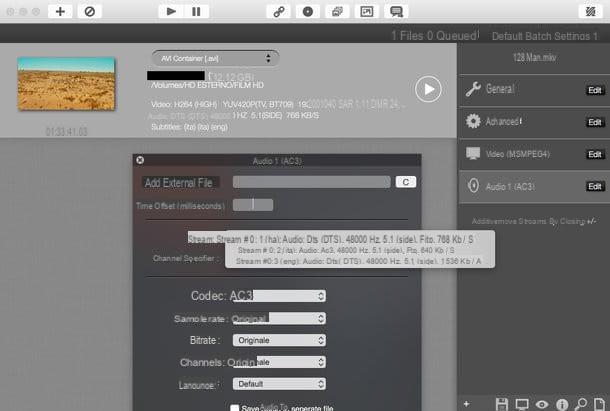
iFFmpeg est un autre convertisseur basé sur FFMPEG. Nous parlons donc d'une alternative très valable à Adapter, mais avec quelques fonctions supplémentaires.
Le logiciel est payant, coûte 17,50 euros, mais est disponible dans une version d'essai gratuite qui vous permet de l'utiliser pour un nombre maximum de 10 fois sans limitations particulières. Parmi ses fonctions les plus intéressantes figurent celles de choisir les pistes audio à conserver dans les fichiers AVI et d'extraire les sous-titres des vidéos MKV sans recourir à un logiciel externe.
Pour télécharger la version d'essai d'iFFmpeg sur votre ordinateur, connectez-vous au site officiel du programme et cliquez sur le bouton Essai gratuit. Ensuite, ouvrez le package dmg que vous venez de télécharger, faites glisser l'icône iFFmpeg dans le dossier applications d'OS X et lancez le programme.
Lors de son premier lancement, iFFmpeg vous demandera de télécharger FFMPEG (le logiciel open source sur lequel il est basé) et de le copier dans sa fenêtre principale. Connectez-vous ensuite à cette page et cliquez sur le premier élément situé dans la barre latérale gauche (par ex. FFmpeg 2.7 64 bits) pour démarrer le téléchargement.
Une fois l'opération terminée, cliquez sur le bouton Je l'ai d'iFFmpeg, puis sur Démo (pour commencer à utiliser la version d'essai de l'application) et ouvrez le package FFMPEG dmg.
À ce stade, faites glisser l'exécutable nommé ffmpeg dans la fenêtre iFFmpeg, confirmez l'installation du logiciel sur votre Mac en cliquant sur les boutons Utiliser et copier dans le dossier Application Support / iFFmpeg e OK Et c'est tout. Vous pouvez enfin commencer à utiliser le convertisseur !
Par conséquent, copiez les fichiers MKV à transformer en AVI dans la fenêtre principale d'iFFmpeg et sélectionnez l'élément Conteneurs> Conteneur AVI dans le menu déroulant à côté de leur image d'aperçu. Par la suite, si vous souhaitez sélectionner la piste audio à conserver dans la vidéo au format AVI, double-cliquez sur l'élément Audio situé dans la barre latérale droite et choisissez la langue que vous préférez (par ex. ita pour l'En tu idioma) dans le menu déroulant Discussions.
Pour extraire les sous-titres intégrés dans les fichiers MKV, cliquez plutôt sur le bouton dessin animé situé en haut à droite, sélectionnez la piste de sous-titre à extraire dans le menu déroulant qui apparaît à l'écran, définissez l'option SRT dans le menu Format des sous-titres et appuie sur le bouton Extraire les sous-titres pour terminer l'opération.
Une fois que vous avez réglé tous les paramètres appropriés (par exemple en double-cliquant sur l'élément Vidéos dans la barre latérale, vous pouvez régler la résolution et la qualité du fichier de sortie), appuyez sur le bouton jeux et sport et attendez la fin de la conversion.
Avidemux (gratuit)
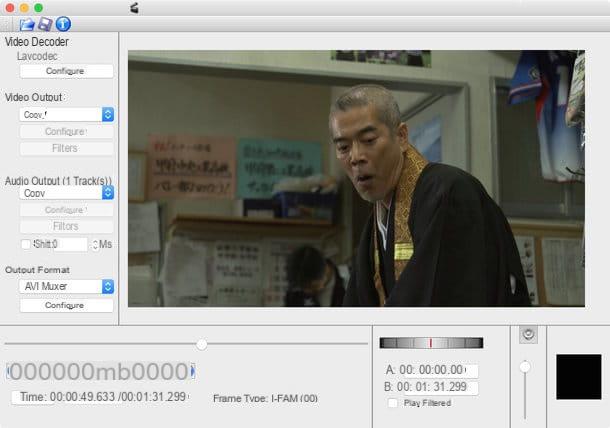
Comme mentionné dans la phase initiale de ce tutoriel sur comment convertir MKV en AVI Mac, dans certains cas, il est possible de changer de conteneur vidéo, c'est-à-dire de passer de MKV à AVI, sans ré-encoder la vidéo ou sa piste audio. Cela signifie convertir le fichier presque instantanément et éviter toute perte de qualité.
Pour savoir si vos vidéos MKV sont compatibles avec le conteneur AVI et essayer de les convertir sans ré-encodage, utilisez Avidemux. Avidemux est un éditeur vidéo gratuit et open source compatible avec tous les formats de fichiers multimédias populaires. Il vous permet de couper, éditer, faire pivoter et appliquer différents types d'effets aux vidéos et parmi ses fonctions, il y a aussi celle de sauvegarder les vidéos directement, c'est-à-dire sans ré-encoder leur contenu.
Pour le télécharger sur votre Mac, connectez-vous à son site officiel et cliquez sur l'élément FossHub placé sous le logo Apple. Une fois le téléchargement terminé, ouvrez le package dmg qui contient le programme et copiez son icône dans le dossier applications d'OS X.
Lorsque l'opération est terminée, faites un clic droit sur l'icône Avidemux et sélectionnez l'élément Avri dans le menu qui apparaît, pour démarrer le convertisseur. Après cela, faites glisser la vidéo MKV à convertir en AVI dans la fenêtre du logiciel et définissez les menus déroulants Sortie vidéo e Sortie audio su Copier.
À ce stade, développez le menu déroulant Format de sortie, sélectionnez la voix Format AVI de ce dernier, appuie sur le bouton Configurer et activer l'option Avi de la fenêtre qui s'ouvre. Mission accomplie! Il ne vous reste plus qu'à cliquer sur l'icône disquette en haut à gauche, choisissez un dossier dans lequel enregistrer la vidéo au format AVI et attendez quelques secondes que la vidéo de sortie soit générée.
Pour extraire les sous-titres des vidéos MKV et les enregistrer en tant que fichiers externes, vous pouvez vous fier à MKVTools, le logiciel dont je vous ai parlé plus tôt.
Comment convertir MKV en AVI Mac

























